Chapter 9 ノベルを公開しよう
Section 1 ノベルを提出用に準備する
プラグインを読み込む ── [o2_loadplugin]
本章では、完成したノベルをノベルスフィアで公開する方法を説明します。
novelsphere.jsで作ったノベルはほぼそのままノベルスフィアに提出することができますが、1つだけ準備すべきことがあります。それはノベルスフィア用プラグインの読み込みです。ちなみにプラグインとは、novelsphere.jsの機能を後から付け足すことのできる部品のようなものです。
ノベルスフィア用に提出するノベルでは、「first.ks」の先頭に以下のタグを加えた上で、SDKのフォルダの「plugin」フォルダ内にある「ns_assist.js」というファイルを、プロジェクトフォルダ内の「plugin」フォルダにコピーしてください。
[o2_loadplugin module=ns_assist.js]
これでノベルスフィア用プラグインがそのノベルの起動時に読み込まれるようになりました。
なお、SDKのフォルダ内の「plugin」フォルダには、ノベルスフィア用プラグイン(ns_assist.js)以外にも数々のプラグインが存在します。ノベルスフィア用プラグインと同様、これらのプラグインをプロジェクトフォルダ内の「plugin」フォルダにコピーした上で[o2_loadplugin]タグで読み込むことで、novelsphere.jsの機能をより多く使えるようになります。
個々のプラグインの使い方については、ドキュメントに記載されています。
ノベルの内容をチェックする
ノベルスフィアにノベルを提出すると、内容の審査が行われます。審査は「プレイヤーのパソコンやスマートフォンに害を与えるようなプログラム(いわゆるマルウェア)になっていないか」「エラーが出て停止したりしないか」「性的すぎる・暴力的すぎるといった問題がないか」といったことを審査するためのもので、作品自体のクオリティによって審査に落ちるといったことはありません。
とはいえ、審査に通って公開された後に不具合が見つかってしまうと修正に手間取りますので、ノベルを提出する前には以下のような事項をチェックすることがオススメです。
最後までちゃんと動くか?
ノベルの完成前後はたいてい修羅場っていることもあり、うっかりミスをしがちです。そもそも起動しなかったり、途中でエラーが出て止まってしまったりしないかを、最後にもう一度チェックしましょう。
様々な環境で動くか?
novelsphere.jsで作ったノベルは、パソコンやスマートフォンといった様々な環境で動かすことができますが、どの環境でも思った通りに動いているかをチェックするのは制作者の仕事です。
自分や友達のスマートフォンなど、多くの環境でノベルを動かしてみましょう。
ノベルを有料で販売する場合には、よりシビアに動作確認をしたほうがいいでしょう。
入れてはいけない素材が入っていないか?
制作中、画像や音楽の創作が間に合わず、仮の画像や音楽をとりあえず入れてシナリオを書きはじめることもあると思います。
自分で作った仮素材が混入するだけならまだ良いのですが、他人に著作権があるなど、使ってはいけない素材が混入していると一大事です。このような画像や音声が入っていないか、提出前にもう一度確認しましょう。
また、不要な素材を取り除いておくことは、そのノベルの動作を軽くすることにも貢献します。
Section 2 ノベルを提出する
提出用のファイルを生成する
ノベルスフィアには、ノベルのプロジェクトフォルダをZIP形式で圧縮したものを提出します。圧縮の作業はO₂ Builderから行うことができますので、ここではその方法を紹介します。
O₂ Builderを起動し、一覧から提出したいノベルを選択します。
次に、画面右のメニューボタンをクリックして表示されるメニューから「パッケージ」を選んでクリックします。
するとファイルを保存する画面が現れますので、適当なファイル名(英数字だけのファイル名だとトラブルが少ないと思います)をつけて保存します。保存が終わると、その場所に先ほど決めた名前のZIPファイルが生成されているはずです。
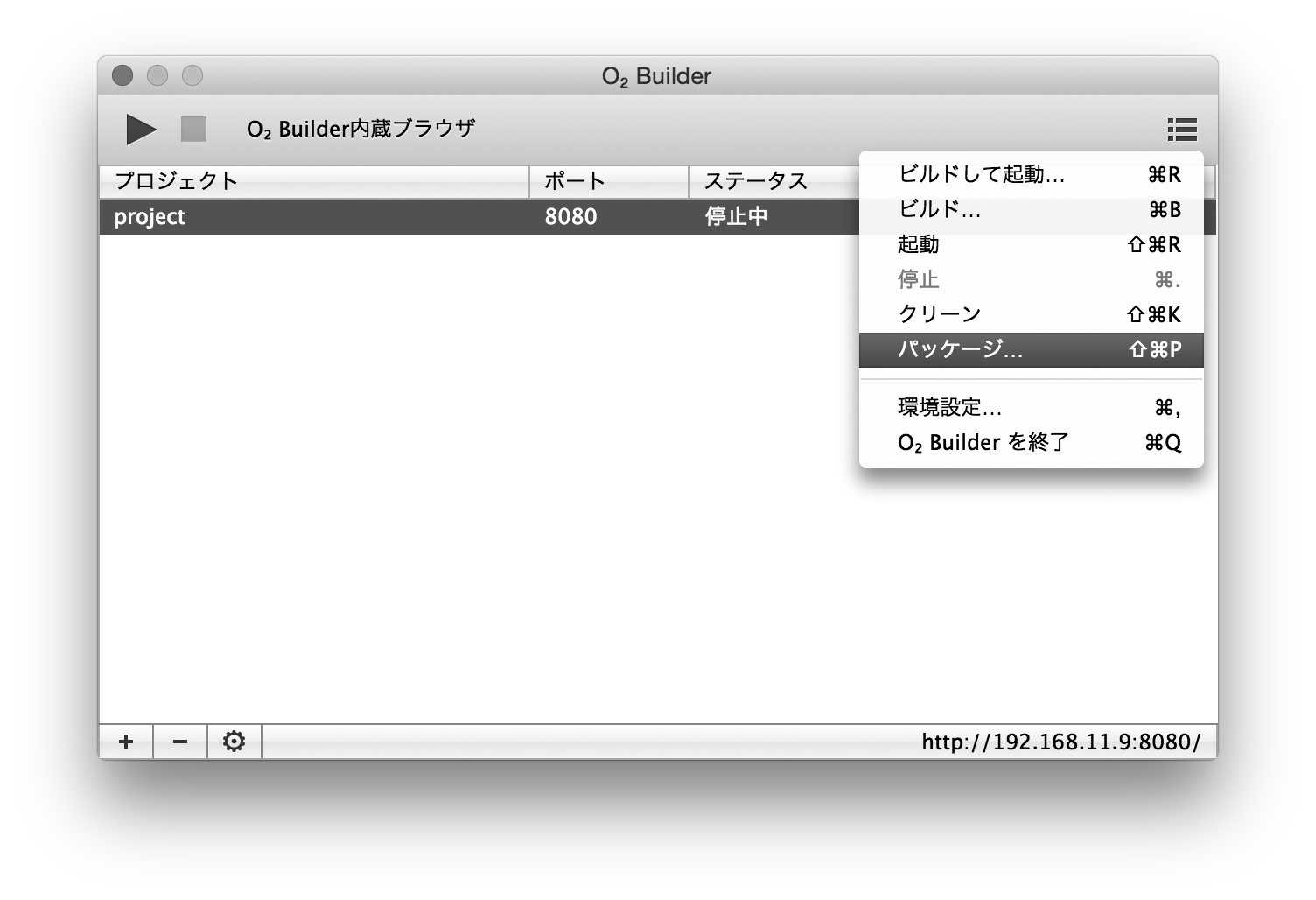
アイコン画像と背景画像を準備する
ノベルスフィアに作品が並ぶ際には、アイコン画像と背景画像が使用されます。ノベルの提出に先立ち、これらの画像を準備しておく必要があります。
アイコン画像
アイコン画像は、横幅と縦幅が少なくともそれぞれ100ピクセル以上の、正方形の画像である必要があります。現在、ノベルスフィアでは、一辺512ピクセル以上であることが推奨されています。
背景画像
背景画像は、提出するノベルの画面サイズと同じサイズである必要があります。ノベルの画面サイズは「config.json」に書かれているscWidthとscHeightの値を指します(31ページ参照)。例えば、scWidthが1136、scHeightが640のノベルであれば、横幅1136ピクセル、縦幅640ピクセルの画像を用意してください。
ノベルスフィアデベロッパープログラムからノベルを提出する
ノベルの提出は、ノベルスフィアデベロッパープログラムのwebサイトから行う子とができます。
サイトにログインする
上記のURLにアクセスすると、ノベルスフィアデベロッパープログラムのwebサイトが表示されます。画面右上の「ログイン」をクリックして表示されるページにノベルスフィアデベロッパーIDとパスワードを入力してログインしてください。ノベルスフィアデベロッパーIDをまだ持っていない場合は、8ページの記述のとおり、ユーザ登録を行ってください。
ノベル情報を記入する
画面上部の「ノベル管理」メニュー内の「配信申請」をクリックして配信申請画面にアクセスしてください。
表示されたページに以下のノベル情報を入力します。
| 欄の名前 | 説明 |
|---|---|
| タイトル | ノベルの作品名を記入します。 |
| ブランド | ノベルを発表する名義(ブランド名)を選択します。ブランド名はあらかじめ登録したもののみ選択できます。新しいブランド名を使ってノベルを発表したい場合は、画面上部の「アカウント」メニュー内の「ブランド情報の変更」からあらかじめ登録しておいてください。 |
| 紹介文 | ノベルの紹介文を記入します。 |
| 制作に使用したエンジンのバージョン | ノベルの制作に使ったO₂ Engineのバージョンを選択します。 |
| 配信開始希望日 | ノベルの配信開始希望日を記入します。審査に通過したらすぐに公開されるよう設定することもできます。 |
| 配信終了希望日 | ノベルの配信終了希望日を記入します。配信開始後に手動で配信終了することもできるので、あまり考えずに「無期限」を選択しても差し支えないでしょう。 |
| 価格 | ノベルの価格を選択します。ちなみに、有料で販売する場合には、そのための情報(銀行口座情報など)を画面上部の「アカウント」メニュー内の「デベロッパー情報の変更」から、あらかじめ登録しておく必要があります。 |
| プレイ期間 | 有料作品の場合のみ選択できます。そのノベルを購入したユーザが、何日間そのノベルをプレイできるかを選択します。 |
必要な情報を記入し終わったら「確定」をクリックして次の画面に進みます。
データをアップロードする
次の画面では、前節で用意したアイコン画像と背景画像、そしてノベルそのものをアップロードします。
それぞれ、ファイル選択用のボタンがありますので、これをクリックし各ファイルを選択し終わったら、「提出」ボタンをクリックしてください。
ノベルのファイルサイズが大きい場合、アップロードには時間がかかるので、他のページに移動したりせずそのままお待ちください。
アップロードが完了すれば、ノベルの提出は完了です!